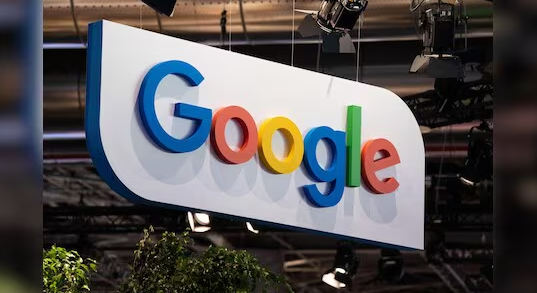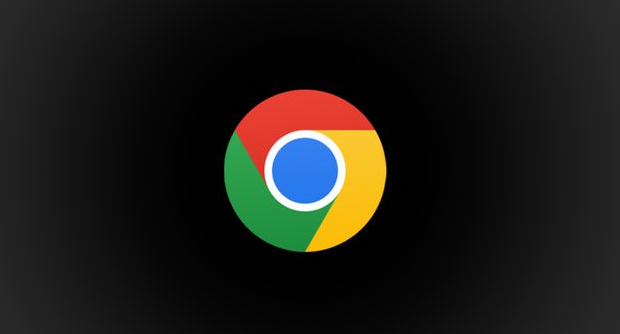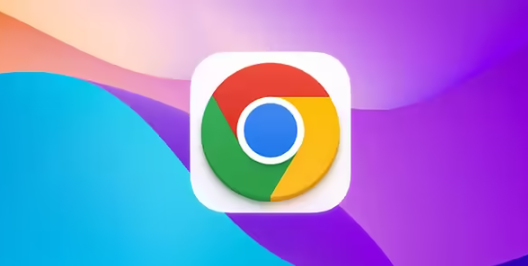Chrome浏览器如何禁用网页定位功能
时间:2025-08-02
来源:谷歌浏览器官网

1. 进入设置页面
- 打开Chrome浏览器→点击右上角三个点图标→选择“设置”→进入主设置界面。
2. 找到隐私与安全设置
- 在左侧菜单中点击“隐私和安全”→向下滚动至“网站设置”板块→点击“网站设置”进入详细配置。
3. 关闭位置信息权限
- 在“网站设置”页面→点击“权限”分类下的“位置信息”→勾选“不允许网站查看您所在的位置”→保存设置。
4. 清除缓存与重启浏览器
- 按`Ctrl+Shift+Del`清除浏览数据→选择“缓存图片和文件”→立即清理→重启浏览器使设置生效。
5. 验证是否生效
- 访问需要定位的网页(如地图类网站)→若提示“无法获取位置”或弹窗请求权限→说明已成功禁用。
通过以上步骤,可系统性地禁用Chrome网页定位功能,优先通过核心设置关闭权限,结合缓存清理与验证确保配置彻底生效,最后通过权限管理排除特殊需求场景。